



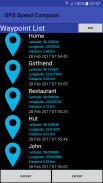

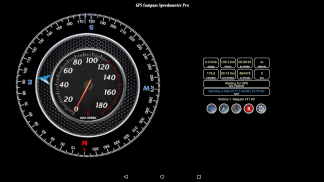




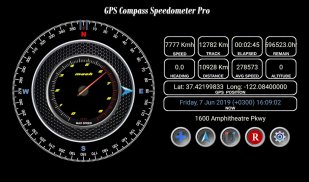
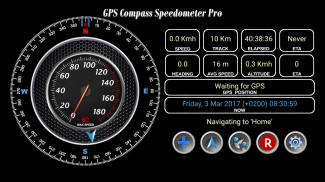

GPS Compass Speedometer

Descriere GPS Compass Speedometer
GPS Compass Speedometer Pro vă cunoaște direcția, locația, distanța de urmărire, ETA etc. și vă poate naviga cu ușurință la punctele de referință salvate. Puterea acestei aplicații este că obțineți aproape toate funcționalitățile și informațiile într-un singur ecran. Acest lucru îl face ușor de utilizat în timpul conducerii, de exemplu. Salvați un punct de referință printr-o singură atingere și redenumiți-l mai târziu, în funcție de confortul dvs.
GPS Compass Speedometer Pro oferă:
- Vitezometru supersonic
- Direcția busolă. Modul magnetic sau GPS.
- Săgeată care arată direcția către destinație.
- Viteza curentă, medie și maximă.
- Distanța de urmărire, care este distanța parcursă de la ultima resetare.
- Timp scurs de la ultima resetare.
- ETA (ora estimată de sosire) și timpul rămas până la destinație.
- Distanța, adică distanța rămasă până la destinație.
- Poziția curentă în format zecimal Latitudine-Longitudine.
- Data și ora curente, precum și orele de răsărit și apus.
- Adresa la locatia curenta.
- Opțiune de comutare între unitățile metrice, imperiale și nautice.
- Abilitatea de a salva puncte de trecere, de a naviga la puncte de referință și de a le vizualiza pe hărți Google.
- Abilitatea de a naviga la un punct selectat pe o hartă.
Manual scurt
------------------
Butonul „+”.
Apăsați: Adăugați un punct de referință la listă
Apăsare lungă: Marcați locația curentă ca acasă
Butonul săgeată
Apăsați: Deschideți Waypoints pentru a selecta destinația etc.
Apăsare lungă: navigați la acasă
Butonul din mijloc
Apăsați: Comutați între direcția magnetică și cea GPS
Apăsare lungă: ascultați „Mulțumesc”
Butonul „R”.
Apăsați: Resetați viteza maximă
Apăsare lungă: Resetați traseul și ora
Butonul roții
Apăsați: Schimbați între unități metrice/Imperiale/Nautice
Apăsare lungă: porniți/dezactivați anunțul „Depărtare”.
Nu uitați să apăsați lung pe un punct de referință din listă pentru a redenumi, șterge, seta ca acasă sau vizualiza pe Google Maps.
Dacă clipboard-ul acceptă funcția „Partajare”, ca și în telefoanele mai noi, puteți naviga în orice locație prin partajarea Lat, Long ca text:
-Selectați textul Lat,Long
-Atingeți „Partajare” și alegeți pictograma GPS Compass Speed Pro
NOTĂ: Importul și exportul se face prin waypoints.txt în următorul folder,
Stocare/Android/data/com.existon.gpscompasspro/files/data/GPSSpeedCompass/waypoints.txt
Dacă dezinstalați aplicația, acest fișier va fi șters, așa că vă rugăm să faceți backup în prealabil.
Dacă nu găsiți acest folder, căutați-l cu un cablu USB folosind un computer.



























